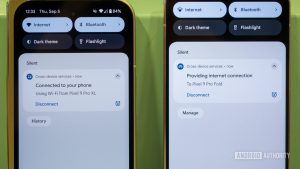As equipes geralmente escolhem o Jira como uma solução para rastreamento de problemas, mas o software também pode servir como uma plataforma geral de gerenciamento de projetos para ajudar você a planejar, rastrear e gerenciar seus projetos de desenvolvimento ágil de software — sem precisar fazer muito trabalho extra ou instalar nenhum software adicional.
Na verdade, o Jira inclui um modelo pré-construído que oferece um fluxo de trabalho simples para ajudar você a coordenar recursos e rastrear tarefas associadas a um projeto. Usaremos esse modelo como parte de um guia passo a passo sobre como começar a usar o Jira para gerenciamento de projetos.
O que é Jira?
Jira é um software que foi originalmente projetado para desenvolvedores e engenheiros, mas evoluiu para uma plataforma de gerenciamento de projetos de serviço completo que pode ajudar qualquer equipe ou departamento a coordenar tarefas. O Jira também se conecta perfeitamente com outros produtos Atlassian, como Trello e Confluence, e se conecta com muitas ferramentas de terceiros também.
Uma nota esclarecedora antes de começarmos: este guia prático se concentrará em como usar o Jira para gerenciamento de projetos, não o Jira Service Management (antigo Jira Service Desk). O Jira Service Management oferece ferramentas adicionais para equipes de serviço, como um portal voltado para o cliente que permite que eles enviem solicitações de suporte. Embora os nomes dos softwares sejam semelhantes e haja alguma sobreposição de recursos, esses são dois produtos separados que não são intercambiáveis.
Para quem é o Jira?
Devido ao seu foco no rastreamento de problemas, o Jira foi criado originalmente como uma ferramenta para equipes de desenvolvimento de software, e ele realmente brilha nessa área quando comparado a outros softwares de gerenciamento de projetos de propósito geral. No entanto, o Jira pode ser usado por equipes de todos os tipos, e oferece modelos para marketing, design, vendas, operações, recursos humanos, jurídico, finanças e muito mais.
VEJA: Um guia completo para gerenciamento de projetos de desenvolvimento de software
Como usar o Jira para gerenciamento de projetos
Etapa 1: Escolha um modelo de gerenciamento de projeto Jira
Embora você possa construir um projeto no Jira do zero, você economizará muito trabalho escolhendo e personalizando um dos seus modelos pré-existentes. Primeiro, vá até a biblioteca de modelos do Jira e navegue pelos modelos que foram projetados para sua equipe (usaremos o modelo de gerenciamento de projetos para os propósitos deste guia).
- Depois de encontrar um modelo que você goste, clique no grande botão azul “Usar modelo” no lado direito da tela.
- Um pop-up solicitará que você selecione um site Jira existente ou crie um novo.
- Faça sua seleção e clique no botão azul “Criar página”.
- O Jira será aberto em uma nova aba e solicitará que você dê um nome ao seu projeto.
- Digite-o e clique no botão azul “Criar projeto”.
Etapa 2: convide seus colegas de equipe para o Jira
Supondo que este não seja um projeto solo, você precisará convidar seus colegas de equipe para começar a rastrear o projeto no Jira. Mesmo que seus colegas de equipe ainda não tenham uma conta Atlassian, você ainda pode adicioná-los diretamente ao seu projeto clicando no botão cinza redondo “Adicionar pessoas” (que parece um sinal de mais ao lado de um ícone de pessoa).
Digite os e-mails deles ou adicione-os diretamente de suas contas conectadas do Google, Microsoft ou Slack. Em seguida, selecione se cada pessoa será um Admin, Member ou Viewer; qual função será dada a eles determinará suas permissões e acesso. Depois de definir as funções de acordo com sua preferência, clique no botão azul “Add”.
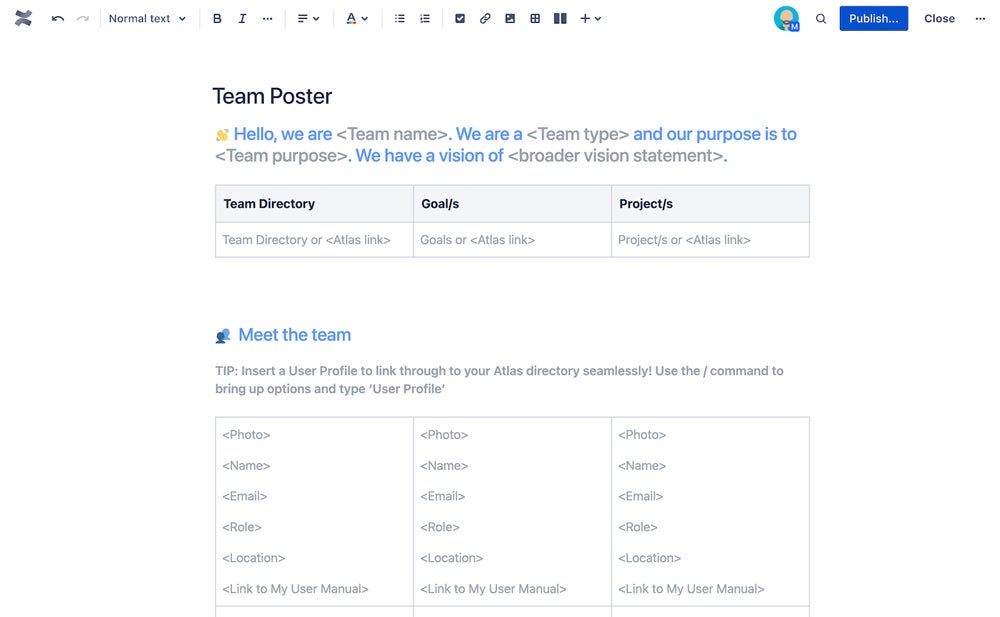
Etapa 3: configure seu projeto Jira
Agora que você configurou seu modelo de projeto e convidou todos os seus colegas de equipe, é hora de realmente configurar seu gerenciamento de projeto no Jira. No topo da janela do projeto, você verá uma barra horizontal que lista várias opções de visualização do projeto: Resumo, Quadro, Lista, Calendário, Linha do tempo e assim por diante.
Para adicionar tarefas rapidamente, selecione a visualização de Lista e clique no botão “Criar”. Depois de inserir todas as tarefas, role para baixo para atribuir cada tarefa a um membro da equipe e definir uma data de vencimento. Se a tarefa não estiver sendo trabalhada no momento, você pode deixar os campos de atribuição da equipe e data de vencimento em branco para indicar que ela faz parte do backlog.
Se você quiser personalizar seu projeto ainda mais, atualize o status de cada tarefa, dê a ela uma categoria, defina a prioridade e adicione um rótulo. Essas qualificações adicionais facilitam a filtragem de suas tarefas para ver apenas as específicas, o que será extremamente útil no futuro, conforme você adicionar mais delas. Você também pode criar subtarefas abaixo de uma tarefa pai, o que mantém os projetos complexos organizados.
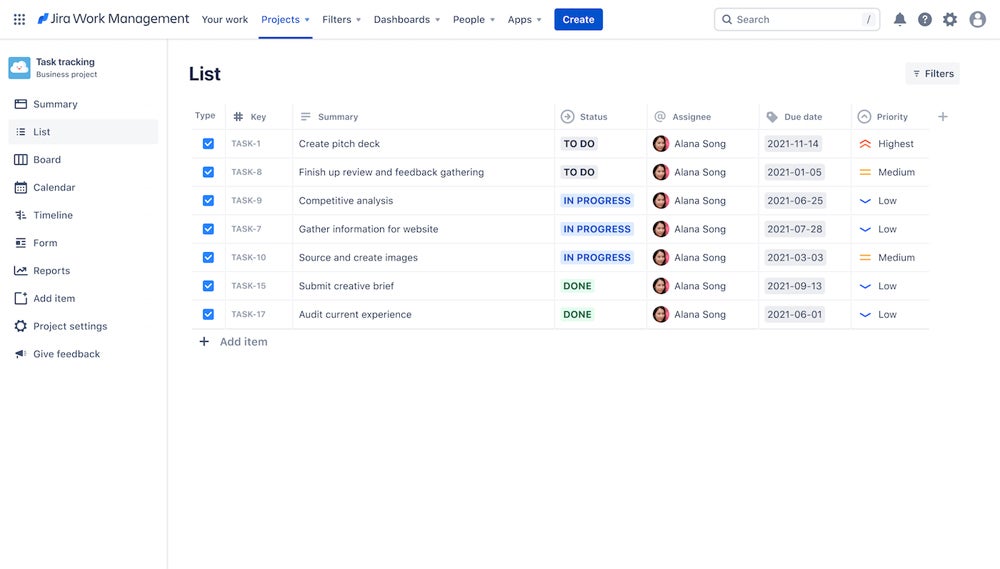
Etapa 4: acompanhe seu progresso
À medida que sua equipe prossegue com o trabalho do projeto, certifique-se de que todos estejam atualizando e marcando as tarefas conforme elas são concluídas. Se você é novo no uso do gerenciamento de projetos com o Jira, pode levar algum tempo e prática para se acostumar a gerenciar seus fluxos de trabalho em um novo sistema, então seja paciente e verifique regularmente com sua equipe.
Felizmente, o Jira oferece vários recursos que permitem que as equipes monitorem como estão se saindo. A guia Resumo de cada projeto atua como um painel que resume as principais métricas de cada projeto. Alguns dos widgets incluem um gráfico de pizza mostrando tarefas em andamento vs. tarefas concluídas, um gráfico de barras que divide as tarefas por prioridade e um gráfico de carga de trabalho da equipe que mostra quanto trabalho cada pessoa recebeu.
O Jira também oferece um recurso nativo de rastreamento de tempo, para que você possa ver quanto tempo está sendo gasto em cada tarefa. Se precisar de mais recursos do que o recurso nativo de rastreamento de tempo do Jira, você também pode selecionar uma ferramenta de rastreamento de tempo de terceiros do marketplace Atlassian.
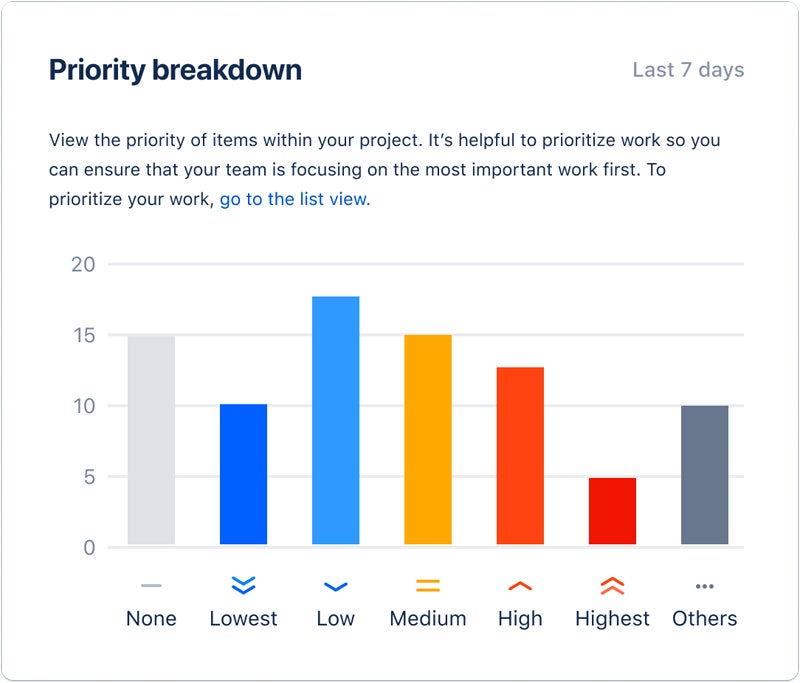
Etapa 5: conclua seu projeto no Jira
Depois que sua equipe finalmente tiver verificado todas as suas tarefas e concluído o projeto, é hora de fechá-lo. Há duas maneiras de fazer isso no Jira — somente leitura e arquivamento. Se você ainda quiser que as pessoas possam ler o projeto e copiá-lo, defina as permissões para somente leitura. Se você quiser aposentar completamente o projeto, use a função de arquivamento para removê-lo do uso ativo.
Principais recursos e benefícios do Jira para gerenciamento de projetos
Biblioteca de modelos
O Jira oferece dezenas de modelos que facilitam a criação de um novo projeto e o início da configuração imediatamente. Esses modelos são adaptados às necessidades de diferentes equipes, bem como a diferentes metodologias de gerenciamento de projetos.
Algumas das metodologias suportadas pelos modelos do Jira incluem:
- Gerenciamento ágil de projetos.
- Gerenciamento de projetos Scrum.
- Gerenciamento de projetos Kanban.
- Gestão enxuta de projetos.
- Gerenciamento de projetos em cascata.
Ferramentas de colaboração em equipe
Há várias maneiras de colaborar com sua equipe no Jira. Vocês podem marcar uns aos outros em comentários sobre tarefas e reagir a eles com emojis para mostrar que vocês os leram. Você também pode integrar o Jira com ferramentas populares de comunicação de trabalho, como o Slack, para que você possa continuar usando plataformas familiares enquanto garante que o Jira permaneça atualizado.
Automação
Todo esse tempo gasto atualizando status de tarefas realmente soma. Para reduzir o trabalho repetitivo desnecessário, o Jira oferece automações para manter as coisas em movimento sem que os usuários levantem um dedo. Alguns exemplos de automações incluem atribuição automática de trabalho, sincronização de tarefas pai e filho e problemas de clonagem. O Jira oferece uma série de modelos de automação pré-construídos para escolher, e você também pode criar o seu próprio do zero.
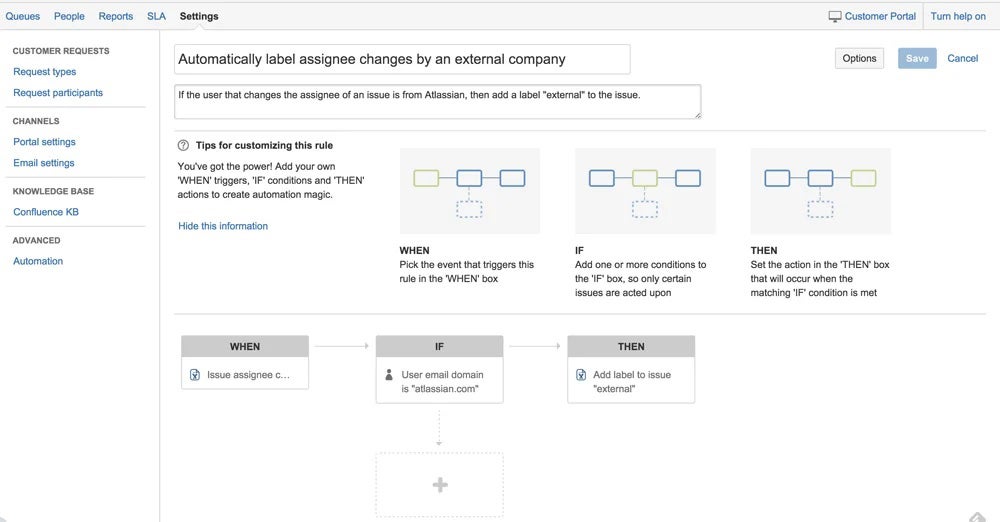
Relatórios e análises
Projetos gerenciados por equipe no Jira têm acesso a quatro tipos de relatórios: o relatório de burnup, o diagrama de fluxo cumulativo, o relatório de velocidade e o gráfico de burndown de primavera. O Jira também incorpora métricas em cada projeto para que você possa monitorar seu progresso sem precisar clicar em um módulo de relatório separado. Mais métricas também aparecem nos widgets na guia Resumo de cada projeto.
Perguntas frequentes
O Jira é adequado para gerenciamento de projetos?
Sim, o Jira foi projetado como uma solução de gerenciamento de projetos para equipes de desenvolvimento de software, mas ele pode ser usado por muitos tipos diferentes de equipes também. Se você está procurando um software de gerenciamento de projetos mais simples com uma curva de aprendizado menor, também recomendamos verificar o Trello, outro software da Atlassian especializado em quadros kanban para gerenciamento de projetos.
Como usar o Jira para monitorar o progresso do projeto?
O Jira incorpora métricas diretamente nas visualizações do projeto para que você possa monitorar o progresso do seu projeto conforme o trabalho é concluído. Os insights de frequência de implantação e tempo de ciclo tornam possível otimizar seus fluxos de trabalho conforme você avança. Depois de concluir alguns projetos no Jira, ele também poderá projetar insights e análises do backlog para ajudar você a melhorar projetos futuros. O Jira também fornece um recurso nativo de rastreamento de tempo, ou você pode habilitar um rastreamento de tempo de terceiros.
O Jira pode fazer gráficos de Gantt?
O Jira oferece duas opções de gráfico de Gantt ligeiramente diferentes, chamadas Timeline e Roadmaps. Timeline exibe um gráfico de Gantt para um único projeto ou equipe. Roadmaps exibem gráficos de Gantt para toda a organização, permitindo um planejamento estratégico de mais longo prazo.
Como usar o Jira como gerente de projeto?
Quando se trata de usar o Jira para gerentes de projeto, primeiro crie uma conta Atlassian e escolha um modelo para usar no Jira. Em seguida, convide seus colegas de equipe para seu projeto e configure os dados do projeto. Acompanhe seu progresso conforme você avança e, em seguida, arquive o projeto ou altere-o para somente leitura quando todas as tarefas forem concluídas.